
Một trong những tùy chọn mà chúng tôi có sẵn trong iOS và cụ thể hơn là trong iPhone là tạo hoặc tạo Memoji của riêng chúng tôi. Memoji của Apple đã xuất hiện cách đây vài năm, cụ thể là trong phiên bản iOS 2018. Apple đã thêm một tính năng gọi là Animoji một năm trước đó rằng nó đã sử dụng hệ thống camera trước của thiết bị để lập bản đồ các ký tự biểu tượng cảm xúc phổ biến trên khuôn mặt của chúng ta và những ký tự này sẽ thực hiện bắt chước các cử chỉ.
Điều này giúp bạn có thể bắt chước các biểu cảm khuôn mặt trong bản ghi âm theo thời gian thực và có thể gửi nó qua tin nhắn văn bản hoặc thậm chí chia sẻ nó trong các ứng dụng khác. Sự xuất hiện của Memoji đã cách mạng hóa loại tin nhắn này hơn một chút vì nó được phép tạo một trong những đặc điểm của chúng tôi với những đặc điểm của chúng tôi hoặc những đặc điểm tương tự để chia sẻ trong tin nhắn. Một loại phim hoạt hình do chính chúng tôi tạo ra trên iPhone có thể được chia sẻ trong các cuộc gọi điện video, tin nhắn văn bản và thậm chí trong các ứng dụng như WhatsApp, vâng, sau này không có chuyển động trực tiếp.
Điều tốt nhất về điều này là chúng tôi có thể tạo một Memoji phù hợp với tính cách và tâm trạng của chúng ta để gửi nó bằng Tin nhắn hoặc FaceTime. Chúng có thể được tạo trực tiếp bằng iPhone hoặc iPad Pro tương thích, bạn có thể để Memoji hoạt hình sử dụng giọng nói của chúng tôi và tái tạo nét mặt của chúng tôi trong một tin nhắn văn bản.
Cách tạo Memoji trên iPhone
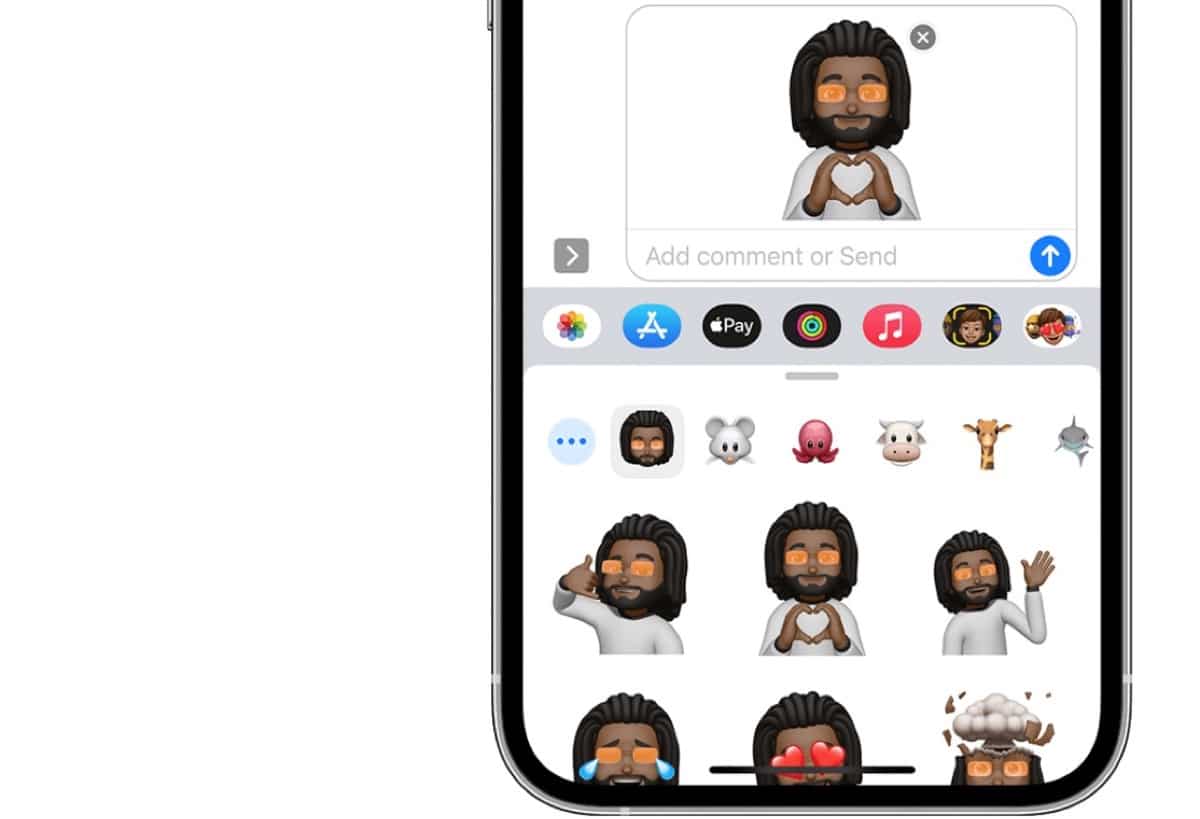
Tôi chắc rằng ông già Noel tốt bụng đã mang theo nhiều người trong số các bạn một chiếc iPhone mới mà chúng ta có thể sử dụng Memoji và những thứ khác. Trong trường hợp này, chúng ta sẽ xem cách chúng ta có thể tạo Memoji của riêng mình trên iPhone, nhưng điều này có thể được áp dụng hoàn hảo trên iPad.
Để bắt đầu, chúng tôi sẽ nói rằng những Memoji này phải được tạo trực tiếp từ ứng dụng Tin nhắn, vì vậy có hoặc có, chúng tôi cần một iPhone hoặc iPad tương thích. Một khi chúng ta có nó trong tay bấm vào tùy chọn để viết hoặc tạo tin nhắn. Chúng tôi cũng có thể sử dụng một cuộc trò chuyện mà chúng tôi đã mở trong ứng dụng Tin nhắn.
- Nhấp vào biểu tượng App Store xuất hiện ở phía bên trái, ngay bên cạnh máy ảnh
- Sau đó trên nút Memoji xuất hiện một khuôn mặt hình vuông màu vàng rồi chúng ta trượt sang phải và nhấn nút New Memojis có biểu tượng +
- Từ thời điểm này, chúng tôi đã bắt đầu tùy chỉnh Memoji và chúng tôi có hàng nghìn tùy chọn có sẵn
- Các tính năng chính của Memoji của chúng tôi bao gồm thiết lập tông màu da, kiểu tóc, mắt và hơn thế nữa
Để thực hiện sáng tạo này, chúng tôi có thể sử dụng tất cả sự khéo léo của mình và sử dụng các công cụ được cung cấp từ chính ứng dụng Apple. Memoji đầu tiên xuất hiện có tông màu vàng với khuôn mặt hoàn toàn hói và biểu cảm không chân thực. Theo nghĩa này, điều tốt duy nhất là nếu chúng ta nhìn vào iPhone và thực hiện các cử chỉ trên khuôn mặt (thè lưỡi, nhắm một mắt, v.v.), chúng ta sẽ thấy búp bê phản ứng như thế nào ngay cả khi chúng ta đang nói, nó cử động môi.
Chúng ta sẽ bắt đầu với tông màu da, sau đó chúng ta sẽ chuyển sang kiểu tóc mà chúng ta có thể chọn giữa thêm em hoặc không, sau đó chúng ta sẽ đi đến lông mày, trong đó tông màu có thể được thay đổi, sau đó là mắt, hình dạng của đầu. , mũi, miệng, tai, lông mặt, kính, đồ đội đầu như mũ, nón và thậm chí cả quần áo mà Memoji của chúng ta đang mặc. Ở đây chúng ta phải giải phóng trí tưởng tượng của mình và chúng ta có thể tạo từ một nhân vật trông giống chúng ta thành một nhân vật chỉ được sử dụng cho các tin nhắn mà chúng ta gửi.
Cách tạo nhãn dán Memoji
Ngoài Memojis cũng được sử dụng trực tiếp trong tin nhắn văn bản chúng ta có thể tạo nhãn dán Memoji của mình. Điều này làm cho chúng tự động trở thành các gói nhãn dán được lưu trữ trên bàn phím và có thể được sử dụng trực tiếp để gửi trong ứng dụng Tin nhắn, Thư và một số ứng dụng của bên thứ ba như WhatsApp.
Rõ ràng trước khi tạo nhãn dán, chúng tôi phải tạo Memoji, Chúng tôi thậm chí có thể trực tiếp tạo Memoji độc quyền cho nhãn dán, điều này phụ thuộc vào từng người dùng và những gì họ muốn tạo. Bây giờ chúng ta hãy xem cách tạo nhãn dán từ Memoji:
- Điều đầu tiên là có Memoji của chúng tôi và sau đó chúng tôi mở bàn phím trong ứng dụng Tin nhắn và nhấp vào Hình dán Memoji (một số hình ảnh Memoji xuất hiện cùng nhau)
- Chúng tôi chọn nhãn dán mà chúng tôi muốn gửi và nhấp vào nó và mũi tên gửi
- Sẵn sàng
Những Memoji này có thể được chỉnh sửa bất cứ lúc nào rất đơn giản từ ứng dụng tin nhắn bằng cách nhấp vào Memoji dưới dạng nhãn dán, chúng tôi sẽ sử dụng ba điểm xuất hiện ở phía bên trái để chỉnh sửa Memoji. Các tùy chọn được cung cấp là Memoji mới, chỉnh sửa, sao chép và xóa giống nhau. Sau khi thao tác xong, chúng ta chỉ việc nhấn OK là xong.
Gửi hình dán Memoji trên WhatsApp
Bây giờ chúng tôi đã tạo Memoji dưới dạng nhãn dán, chúng tôi có thể truy cập trực tiếp vào ứng dụng WhatsApp và chia sẻ chúng với bất kỳ ai chúng tôi muốn. Tùy chọn này được thực hiện một cách đơn giản và nó chỉ được yêu cầu trước đó đã tạo nhãn dán.
Để gửi Memoji, chúng ta phải nhấp vào biểu tượng Emoji xuất hiện ở cuối bàn phím iPhone, cuộn sang phải và nhấp vào ba điểm xuất hiện. Tại đây, chúng ta có thể chọn giữa các nhãn dán khác nhau đã được tạo trước đó, cho điều này chúng tôi di chuyển lên bằng cách vuốt bằng ngón tay và tất cả các nhãn dán mà chúng tôi đã lưu trữ sẽ xuất hiện.
Trước đây với các phiên bản iOS cũ hơn, chúng ta phải chụp ảnh màn hình và nó rườm rà hơn nhưng Ngày nay, việc gửi nhãn dán Memoji của chúng tôi dễ dàng và nhanh chóng hơn nhiều trực tiếp từ iPhone trong ứng dụng WhatsApp, Telegram và các ứng dụng khác.
Cách sử dụng Memojis động trong Tin nhắn hoặc FaceTime
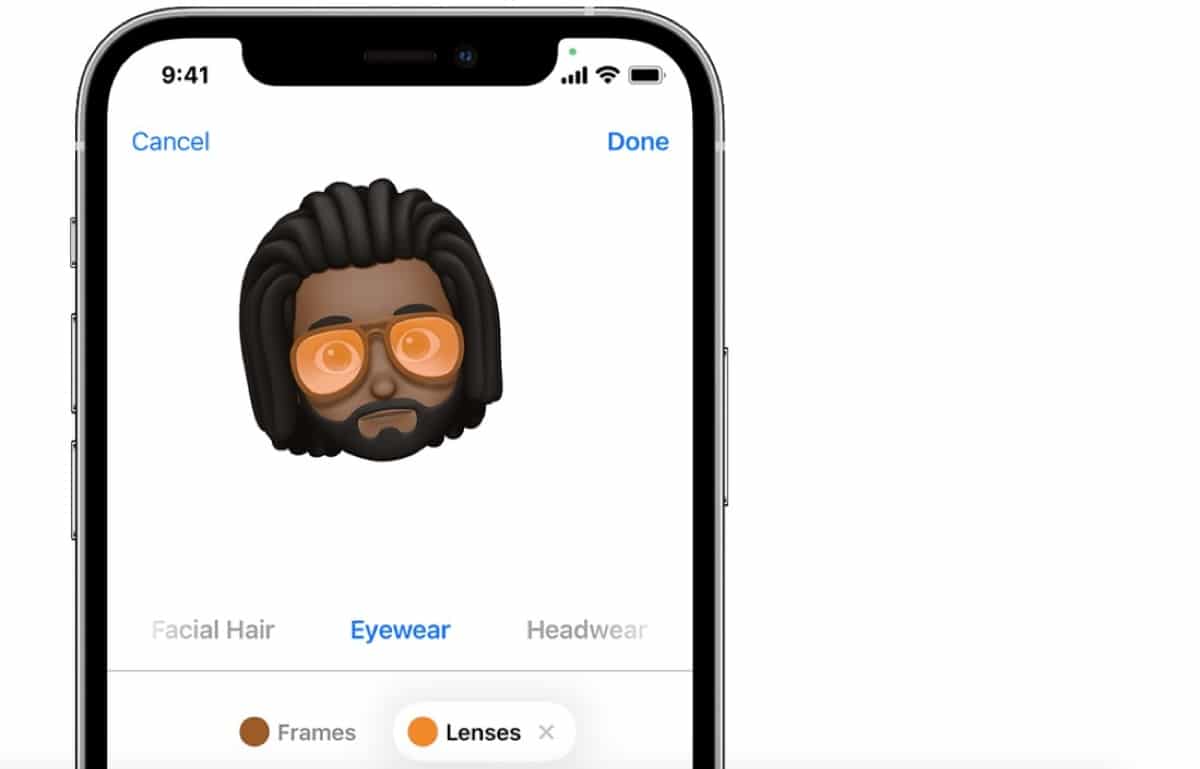
Mặt khác, chúng tôi cũng có tùy chọn gửi Memojis động bằng ứng dụng Tin nhắn hoặc FaceTime. Điều này làm là gửi một loại video với Memoji được cá nhân hóa của chúng tôi hoặc Apple Memoji, kỳ lân, chó con, v.v. Điều duy nhất chúng tôi phải làm là có một thiết bị tương thích và những thiết bị này trải dài từ iPhone X đến mẫu iPhone 13 hiện tại và từ iPad Pro 11 inch đến iPad Pro hiện tại.
Chúng tôi mở ứng dụng tin nhắn và nhấp vào tạo tin nhắn mới hoặc trực tiếp một cuộc trò chuyện hiện có, sau đó chúng tôi phải chạm vào nút Memoji với mặt có hình vuông màu vàng và chúng tôi trượt để chọn một Memoji.
Sau khi chọn, chúng ta chạm vào nút Record xuất hiện với một chấm đỏ và hình vuông màu đỏ để dừng ghi. Bạn có thể quay video lên đến 30 giây để chia sẻ. Để sử dụng một Bản ghi nhớ khác với cùng một bản ghi, hãy nhấn vào Bản ghi nhớ khác mà bạn đã tạo. Để tạo nhãn dán Memoji, hãy nhấn và giữ Memoji và kéo nó vào chuỗi tin nhắn. Để xóa một Memoji, hãy nhấn vào nút thùng rác và thế là xong
Giờ đây, chúng ta có thể gửi Memoji hoạt hình này bằng giọng nói của mình và thực hiện tất cả các loại cử chỉ trên khuôn mặt. Tính năng này chỉ hoạt động trong Tin nhắn hoặc FaceTime.
Để làm điều tương tự trong cuộc gọi FaceTime, những gì chúng ta phải làm là mở trực tiếp cuộc gọi FaceTime đến, nhấp vào nút hiệu ứng được hiển thị với một loại dấu sao và chọn Memoji mà chúng tôi muốn sử dụng. Chúng ta có thể nhấp vào nút Đóng để tiếp tục mà không có Memoji hoặc quay lại menu FaceTime.